Internet Explorer 8でおすすめサイトの有効/無効を設定する方法 | ||
Internet Explorer 8でおすすめサイトの有効/無効を設定する方法 |
|
Q&A番号:014623 更新日:2013/03/26 |
 | Internet Explorer 8で、おすすめサイトの有効/無効を設定する方法について教えてください。 |
 | Internet Explorer 8で、「お気に入りセンター」や「ツール」の一覧などからおすすめサイトを有効/無効にする方法について案内します。 |
はじめに
おすすめサイトとは、よく閲覧するWebページを基にして、関連する他のWebサイトの候補を表示する機能です。
おすすめサイトについての詳細は、以下の情報を参照してください。
 Internet Explorerのおすすめサイトについて
Internet Explorerのおすすめサイトについて
操作手順
おすすめサイトを有効/無効にするには、次の項目を確認してください。
1. おすすめサイトを有効にする方法
おすすめサイトを有効にするには、以下の操作手順を行ってください。
(1)「お気に入りセンター」から有効にする
「お気に入りセンター」から有効にするには、以下の操作手順を行ってください。
Internet Explorer 8を起動し、「お気に入り」をクリックします。
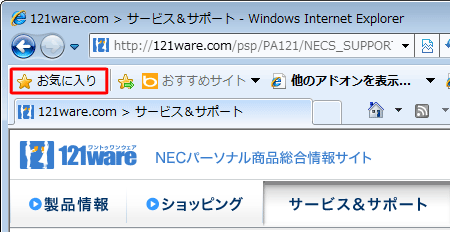
「お気に入りセンター」が表示されます。
「おすすめサイトを有効にする」をクリックします。
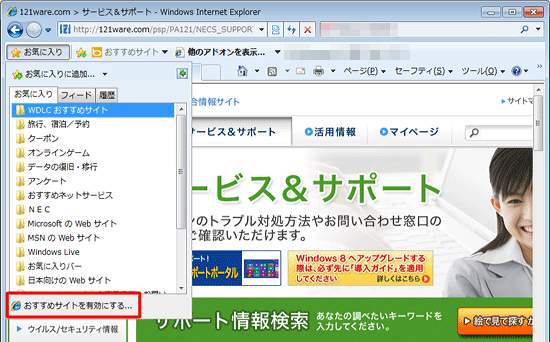
「おすすめサイト」が表示されます。
「はい」をクリックします。
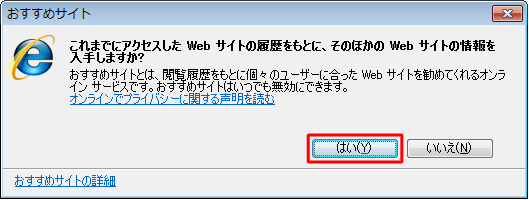
以上で操作完了です。
「お気に入りセンター」を表示し、「おすすめサイトの表示」と表示されていることを確認してください。
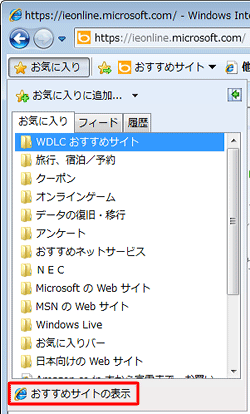
(2)「ツール」の一覧から有効にする
「ツール」の一覧から有効にするには、以下の操作手順を行ってください。
Internet Explorer 8を起動し、コマンド バーから「ツール」をクリックし、「おすすめサイト」をクリックします。
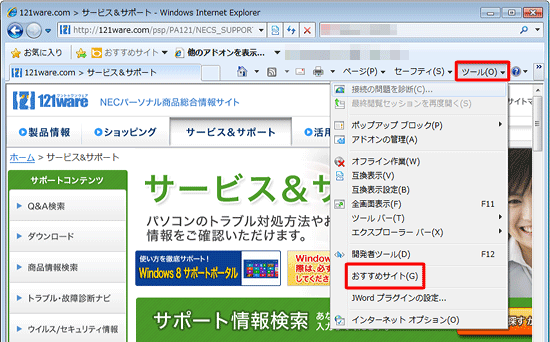
「おすすめサイト」が表示されます。
「はい」をクリックします。
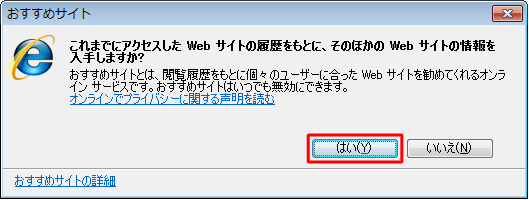
以上で操作完了です。
「お気に入りセンター」を表示し、「おすすめサイトの表示」と表示されていることを確認してください。
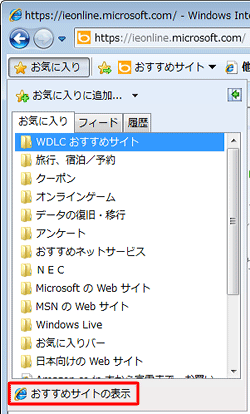
(3)「インターネット オプション」から有効にする
「インターネット オプション」から有効にするには、以下の操作手順を行ってください。
Internet Explorer 8を起動し、コマンド バーから「ツール」をクリックし、「インターネット オプション」をクリックします。
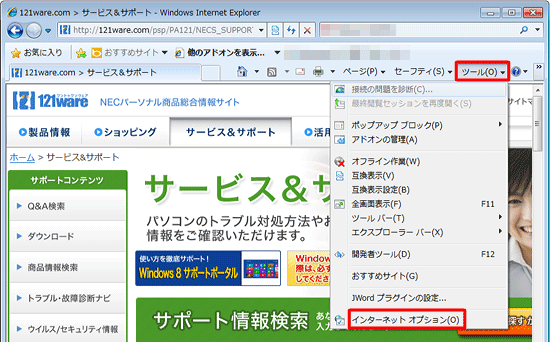
「詳細設定」タブをクリックし、ブラウズ欄の「おすすめサイトを有効にする」にチェック入れ、「OK」をクリックします。
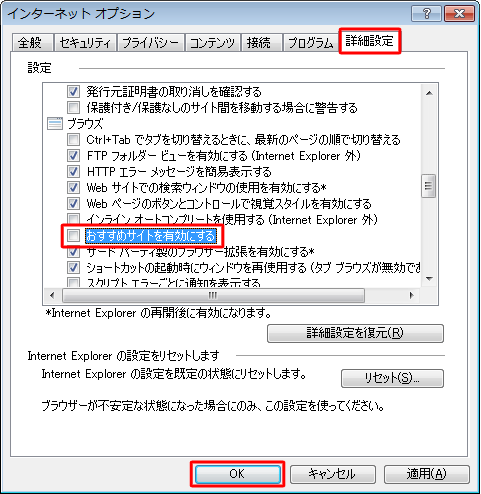
「おすすめサイト」が表示されます。
「はい」をクリックします。
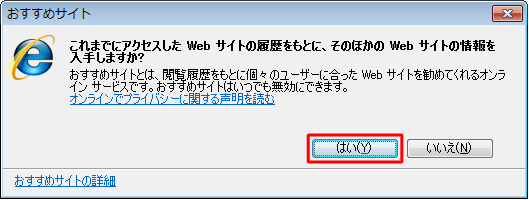
以上で操作完了です。
「お気に入りセンター」を表示し、「おすすめサイトの表示」と表示されていることを確認してください。
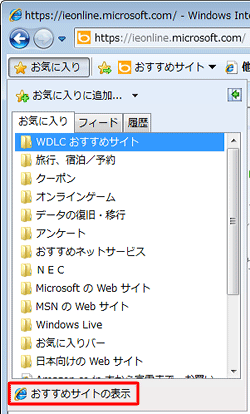
(4)お気に入りバーの「おすすめサイト」から有効にする
お気に入りバーに「おすすめサイト」が追加されていた場合は、「おすすめサイト」をクリックして有効にできます。
補足
お気に入りバーにおすすめサイトを追加する方法については、以下の情報を参照してください。
 Internet Explorer 8でお気に入りバーにおすすめサイトを追加する方法
Internet Explorer 8でお気に入りバーにおすすめサイトを追加する方法
お気に入りバーの「おすすめサイト」をクリックし、「おすすめサイトをオン」をクリックします。
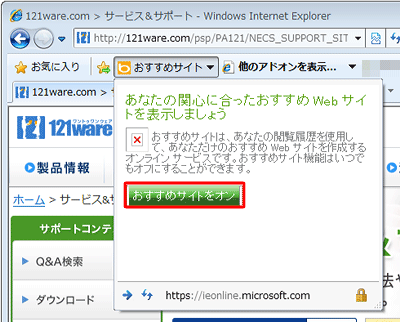
「おすすめサイト」が表示されます。
「はい」をクリックします。
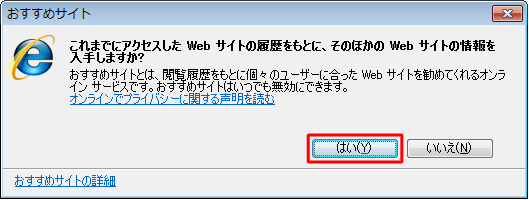
以上で操作完了です。
「お気に入りセンター」を表示し、「おすすめサイトの表示」と表示されていることを確認してください。
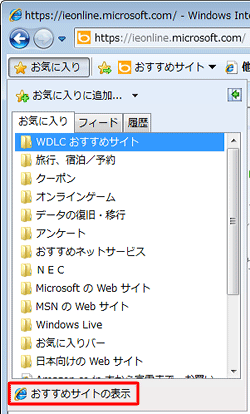
2. おすすめサイトを無効にする方法
おすすめサイトを無効にするには、以下の操作手順を行ってください。
次の項目を確認してください。
(1)「ツール」の一覧から無効にする
「ツール」の一覧から無効にするには、以下の操作手順を行ってください。
Internet Explorer 8を起動し、コマンド バーから「ツール」をクリックし、「おすすめサイト」をクリックしてチェックを外します。
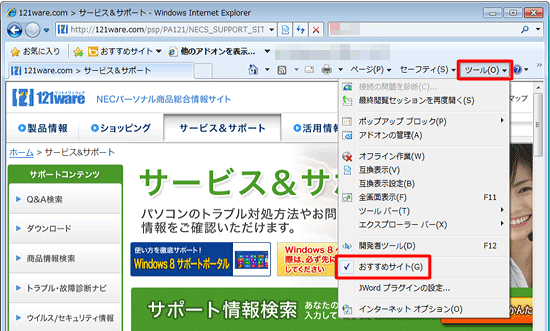
以上で操作完了です。
「お気に入りセンター」を表示し、「おすすめサイトを有効にする」と表示されていることを確認してください。
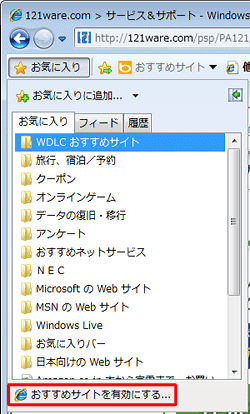
(2)「インターネット オプション」から無効にする
「インターネット オプション」から無効にするには、以下の操作手順を行ってください。
Internet Explorer 8を起動し、コマンド バーから「ツール」をクリックし、「インターネット オプション」をクリックします。
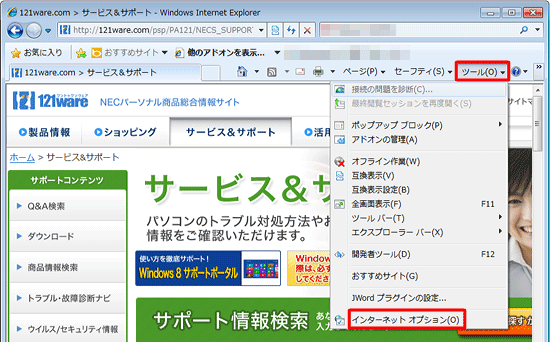
「詳細設定」タブをクリックし、ブラウズ欄の「おすすめサイトを有効にする」のチェックを外し、「OK」をクリックします。
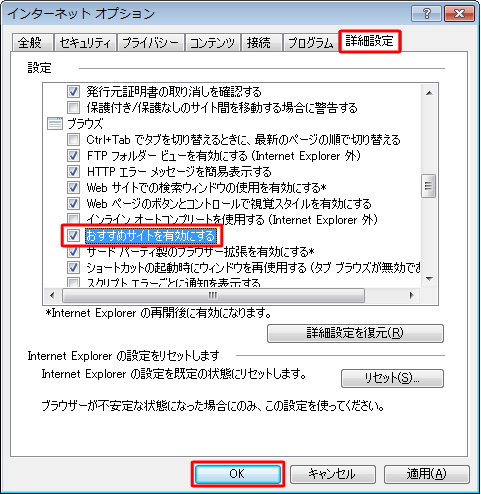
以上で操作完了です。
「お気に入りセンター」を表示し、「おすすめサイトを有効にする」と表示されていることを確認してください。
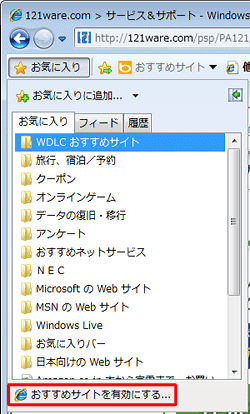
対象製品
Internet Explorer 8がインストールされている機種
このQ&Aに出てきた用語











